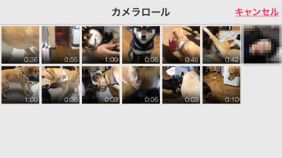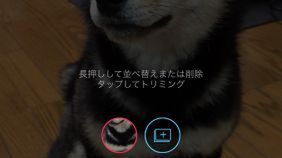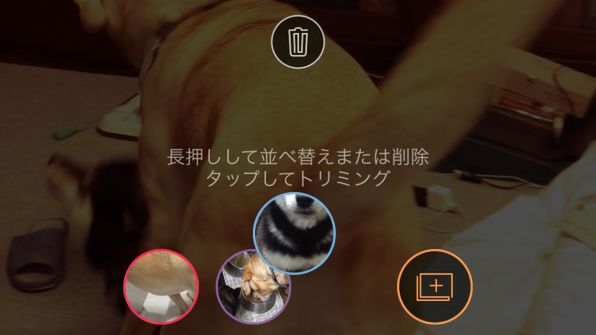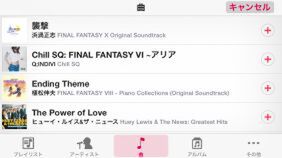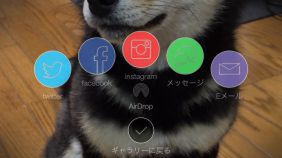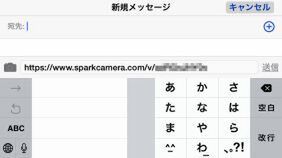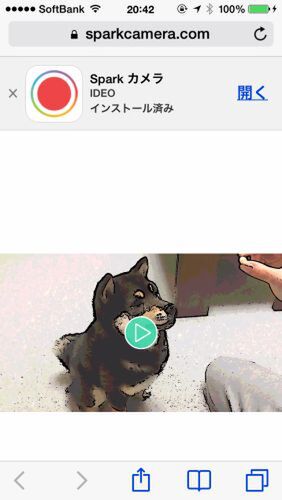撮影済みの動画を読み込むこともできる
標準カメラなどで撮影した動画をSparkカメラに取り込むこともできる。こちらも合計で45秒までしか取り込めないので、トリミングして時間を調整しよう。
お気に入りのBGMを付けて動画を仕上げる
動画は音声も録音されているが、任意の楽曲をBGMとして利用することも可能。Sparkカメラの動画は45秒しかないので、盛り上がる部分を選択しよう。
動画にフィルターをかけたら完成!シェアしよう
動画にフィルター効果をかけることができる。シーンごとでは動画全体のみになるが、セピアやモノクロ、白黒反転など面白い効果があるので試してみよう。効果の名前が「ローマ」や「マンハッタン」といった地名になっているのが面白い。白黒反転は「北極星」で「東京」がアニメ調といった面白いフィルターも用意されている。
動画が完成したら保存して、シェアしよう。ツイッターやFacebook、Instagram、メールなどで共有できる。メッセージやメールの場合は、動画をSparkカメラのサーバーにアップロードして、ダウンロード用URLを送る。受信者はURLを開いて再生する。もちろん、iPhoneでも再生可能だ。
以上がSparkカメラの説明書となる。写真感覚で動画を撮影し、ほとんど手間をかけずにBGM付きのオリジナル動画に仕立て上げられるのは楽しい。200円の有料アプリだが、インストールしておきたい神アプリだ。
筆者紹介─柳谷智宣

1972年生まれ。ネットブックからワークステーションまで、日々ありとあらゆる新製品を扱っているITライター。日経パソコンオンラインで「ビジネスPCテストルーム」、週刊SPA!で「デジペディア」を連載するほか、パソコンやIT関連の特集や連載、単行本を多数手がける。近著に「ポケット百科 GALAXY SII LTE 知りたいことがズバッとわかる本」(翔泳社)「Twitter Perfect GuideBook」(ソーテック社)、「Dropbox WORKING」(翔泳社)、「仕事が3倍速くなるケータイ電話秒速スゴ技」(講談社)。

この連載の記事
-
第131回
スマホ
スマホで会議を録音するならイチオシの「HT Professional Recorder」を徹底解説 -
第130回
スマホ
大量のコピー&ペーストを手軽に捌けるiPhoneアプリ「Copied」を徹底解説 -
第129回
スマホ
麻雀やろうぜ! 初心者向けセット麻雀御用達2つのiPhoneアプリ -
第128回
スマホ
バーコードで蔵書をリスト化するiPhoneアプリ「ブクログ」を徹底解説 -
第127回
スマホ
満を持してリリースされた「Google ToDo リスト」アプリを徹底解説 -
第126回
スマホ
今更聞けないマインドフルネスをiPhoneアプリで体験する -
第125回
スマホ
料理するならマスト! 人気のレシピ動画アプリ3本の使い方を徹底解説 -
第124回
スマホ
イベントでの混雑もわかるようになった「Yahoo!乗換案内」を徹底解説 -
第123回
スマホ
家にあるモノをデータベース化できるiPhoneアプリ「monoca」で自己管理を徹底しよう -
第122回
スマホ
5つのSNSの同時予約投稿やフォロワー管理ができるiPhoneアプリ「Statusbrew」を徹底解説 -
第121回
スマホ
インスタ映えする飲食店やスポットを検索できるスマホアプリを徹底解説 - この連載の一覧へ